
話題の無料マンガソフト メディバンペイントPro(クラウドアルパカ)の機能を調べてみた。 コマ割り機能について
TOPページ > メディバンペイントPro(クラウドアルパカ)特集 > 定規機能で集中線を引いてみよう
無料マンガソフト
メディバンペイントPro(クラウドアルパカ)
の機能を調べてみた
集中線などの定規機能を使ってみる
マンガの表現には欠かせないスピード線や集中線をメディバンペイントではどのようにして描くかを調べてみた。
以下は機能の使い方の説明ですが、新たに専用のレイヤーを作ってから描くと、失敗したときにやり直しがしやすいです。
以下は機能の使い方の説明ですが、新たに専用のレイヤーを作ってから描くと、失敗したときにやり直しがしやすいです。
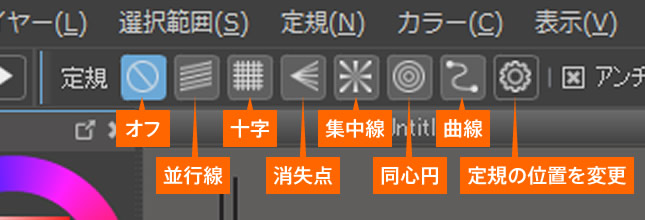
画面上部のメニューボタンに定規というボタン群があります。すぐ上にある「定規(N)」のメニューと中身は同じです。
◆ 平行線 ・・・スピード線などの平行線を引く。
◆ 十字・・・ 90度の直角で交差する線を引く。(※角度は変更できない)
◆ 消失点・・・一点透視法の線を引く。背景のパースで建物を描く時などに。
◆ 集中線・・・中心から広がる線を引く。
◆ 同心円・・・中心を決めて円を描く定規
◆ 曲線・・・ペジェ曲線を自由に引き、好みの曲線定規を作る。
線を引くための定規は6種類。ボタンを押すと画面上には決められた角度にしか線が引けなくなる。
そして定規の角度や中心点などを変更するための「定規の位置を変更」ボタン。
最終的に画面上の定規を非表示にする「オフ」ボタンがある。
集中線の引き方
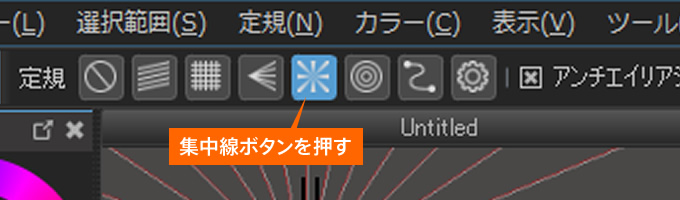
画面上に集中線のガイドが表示されるが、中心がデフォルトの左上になっている
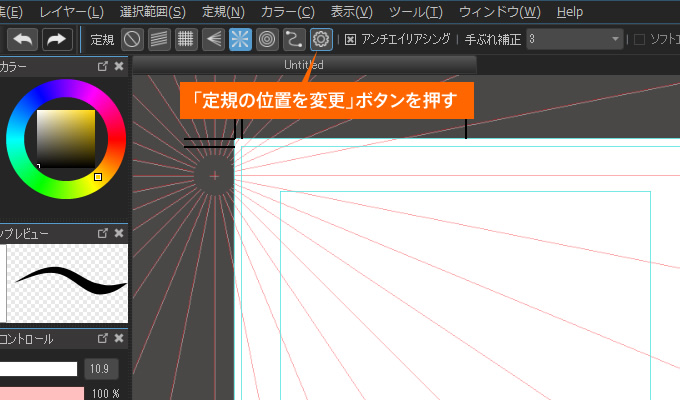
集中線の中心を変更したいので、「定規の位置を変更」ボタンを押す。すると、中心線の位置を自由に変更できるようになる。中心にしたい位置をクリックして決める。
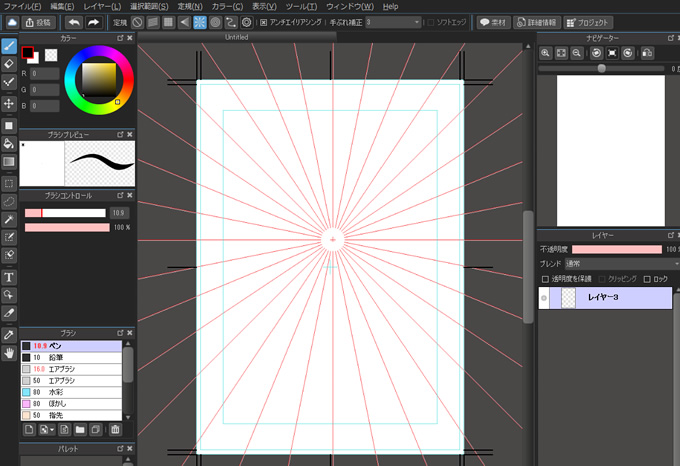
あとはガイドに合わせて線を引くだけ。
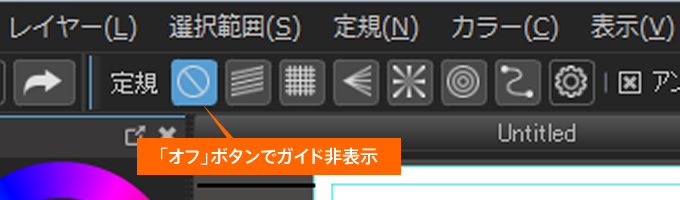
線を引き終わった後に集中線のガイドを非表示にしたい場合は「オフ」のボタンを押す。
他にも平行線や、消失点、同心円なども 基本的には手順が同じです。
ガイドを表示させ、「定規の位置を変更」ボタンで角度や位置を変更し、線を引く。
試してみてください。
Copyright © COMICLI All Rights Reserved.
